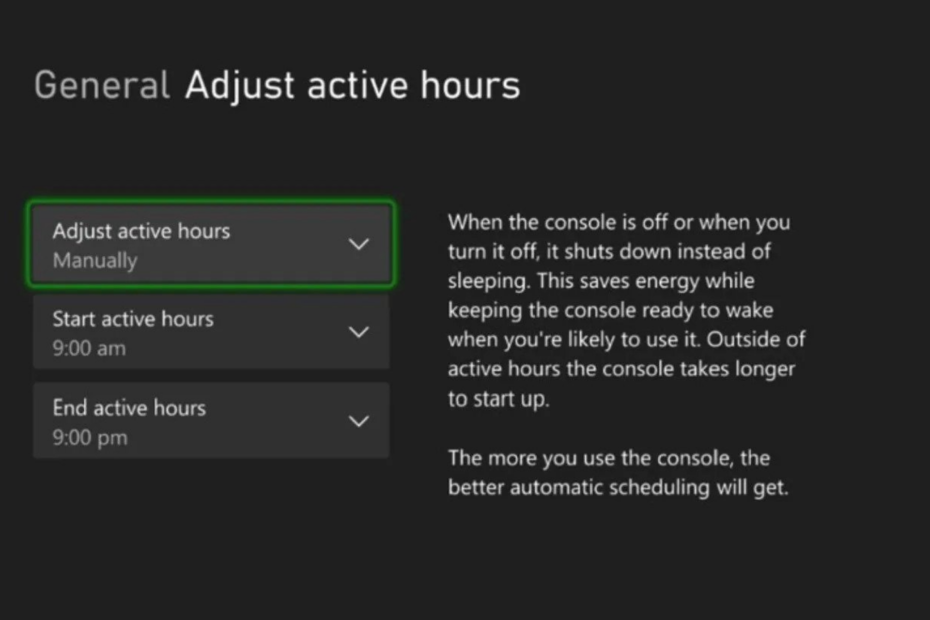Bluetooth-kõrvaklappide ühendamine Xboxi konsooliga võib viia teie mängimise järgmisele tasemele. Mängukogemus koosneb suurepärasest graafikast, süžeest ja muusikast mängu ajal. Kõrvaklappide ühendamine mängimise ajal tagab, et te ei jää helikvaliteeti silmas pidades naljast ilma. On tõenäoline, et innuka mängijana olete juba ostnud kõrvaklapid koos oma konsooliga. Bluetooth-kõrvaklappide ühendamine Xboxi konsooliga pole aga lihtne ülesanne. Erinevate sammudega saab seda teha erineval viisil, kuid päeva lõpuks on see seda igati väärt.
1. meetod: kasutage telefoni keskmise ühendusena voogesitamiseks ja kõrvaklappide ühendamiseks
1. samm: vajutage nuppu Xboxi nupp teie kontrolleril. Minema Seaded.


2. samm: minge aadressile Seadmed ja ühendused ja valige Kaugfunktsioonid.

REKLAAM
3. samm: veenduge, et märkeruut on valitud Luba kaugfunktsioonid.

4. samm: valige samast menüüst Puhkerežiim ja vali Ootel rippmenüüst.

5. samm. Järgmisena minge oma mobiiltelefoni alla ja installige Xboxi rakendus.
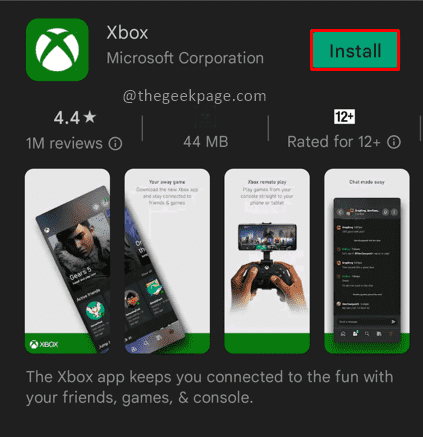
Märge: selles näites oleme kasutanud OnePlus 7 seadet.
6. samm: kontode linkimiseks logige sisse samade mandaatidega nagu Xboxi konsool, sama meili ID-ga

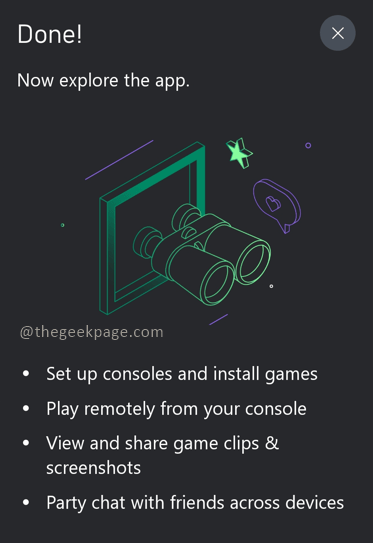
7. samm: klõpsake paremas ülanurgas ikooni, ikoon näitab Xboxi signaali.
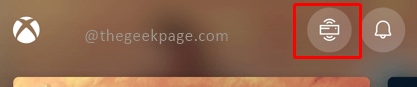
8. samm: valige Kaugesitus sellel seadmel

Märge: see võib teie telefonist ja Interneti-kiirusest sõltuvalt kuluda mõnest sekundist mõne minutini. Tuleb sõbralik meeldetuletus. Kliki Jätka.

9. samm: näete, et telefon voogesitab sama ekraani, nagu on näidatud teie Xboxi konsoolil. Nüüd ühendage oma Bluetooth-kõrvaklapid telefoniga. Nüüd saate oma lemmikmängu telefoni ja kõrvaklappide kaudu mängida.
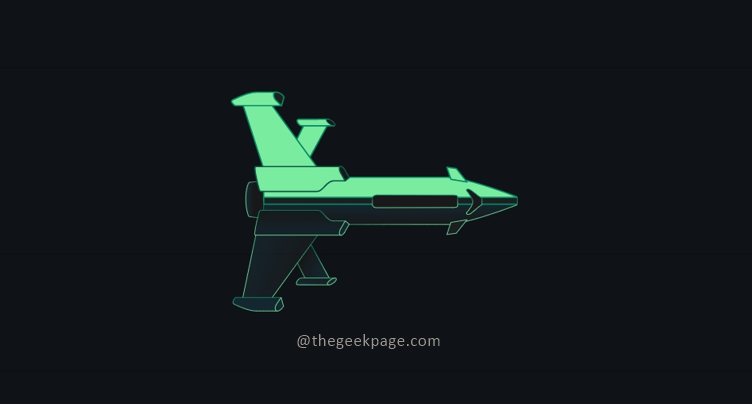
2. meetod: teleri heliväljundi ühendamine Bluetoothi kõrvaklappidega
Kuigi kõrvaklappide ühendamine telefoni kaudu võib olla raske ülesanne, on kõrvaklappide kasutamine mängimise ajal lihtsam. Seda saab teha, ühendades heliväljundi allika otse oma Bluetooth-kõrvaklappidega. Peate teleris sisse lülitama Xboxi ja ühendama heliväljundi otse Bluetoothi kõrvaklappidega. Siin on an artiklit Samsungilt, mis selgitab samme heliväljundi muutmiseks Bluetooth-kõrvaklappideks.
Märge: saate kasutada juhtmega kõrvaklappe ka siis, kui teil pole Bluetooth-kõrvaklappe ülaltoodud kahel viisil. Juhtmega kõrvaklapid takistavad teil mängimise ajal liikumist. See takistab tasuta mängukogemust, seega soovitame parema mängukogemuse saavutamiseks kasutada Bluetooth-kõrvaklappe.
Loodetavasti saate nüüd kõrvaklapid ühendades oma mängukogemust paremaks muuta. Aitäh lugemast!! Kommenteerige ja andke meile teada, millist meetodit eelistate kõige rohkem? Head mängimist!!
Samm 1 - Laadige alla Restoro PC Repair Tool siit
2. samm – arvutiprobleemide automaatseks otsimiseks ja lahendamiseks klõpsake nuppu Start Scan.